네이버 카페 동영상 다운로드 방법 2가지를 알려드릴게요. 널리 알려진 것은 개발자도구로 소스를 찾아 네이버 카페 동영상을 직접 다운로드받는 방법입니다. 하지만, 며칠 전 크롬앱인 NaverCafe video downloader가 나왔죠. 네이버 카페 동영상 다운로드하는 2가지 방법을 포스팅합니다.
네이버 카페 동영상 다운로드 받는 방법 중, 가장 먼저 널리 알려진 방법인 개발자도구로 소스 위치를 직접 찾아서 다운로드하는 방법을 먼저 설명드리고, 그 뒤에 크롬앱을 활용해 아주 편하게 네이버 카페 동영상 자동 다운로드하는 방법을 설명드릴께요. 두 방법 모두 알면 좋거든요. 원리도 이해하게되고요.
소스 위치를 직접 찾아서 다운 받는 조금 쉬운 방법. 네이버 카페 동영상 개발자 도구로 찾기
네이버 카페에는 여러 가지 방식으로 동영상을 링크합니다. 네이버 서버에 동영상을 올리는 방법, 유튜브에 있는 영상을 단순 링크하는 방법이 있는데, 유튜브에 있는 동영상은 다운로드할 수 없습니다. 유튜브 동영상을 받기 위해서는 별도의 소프트웨어를 사용하거나 유료회원이 돼야만 합니다.
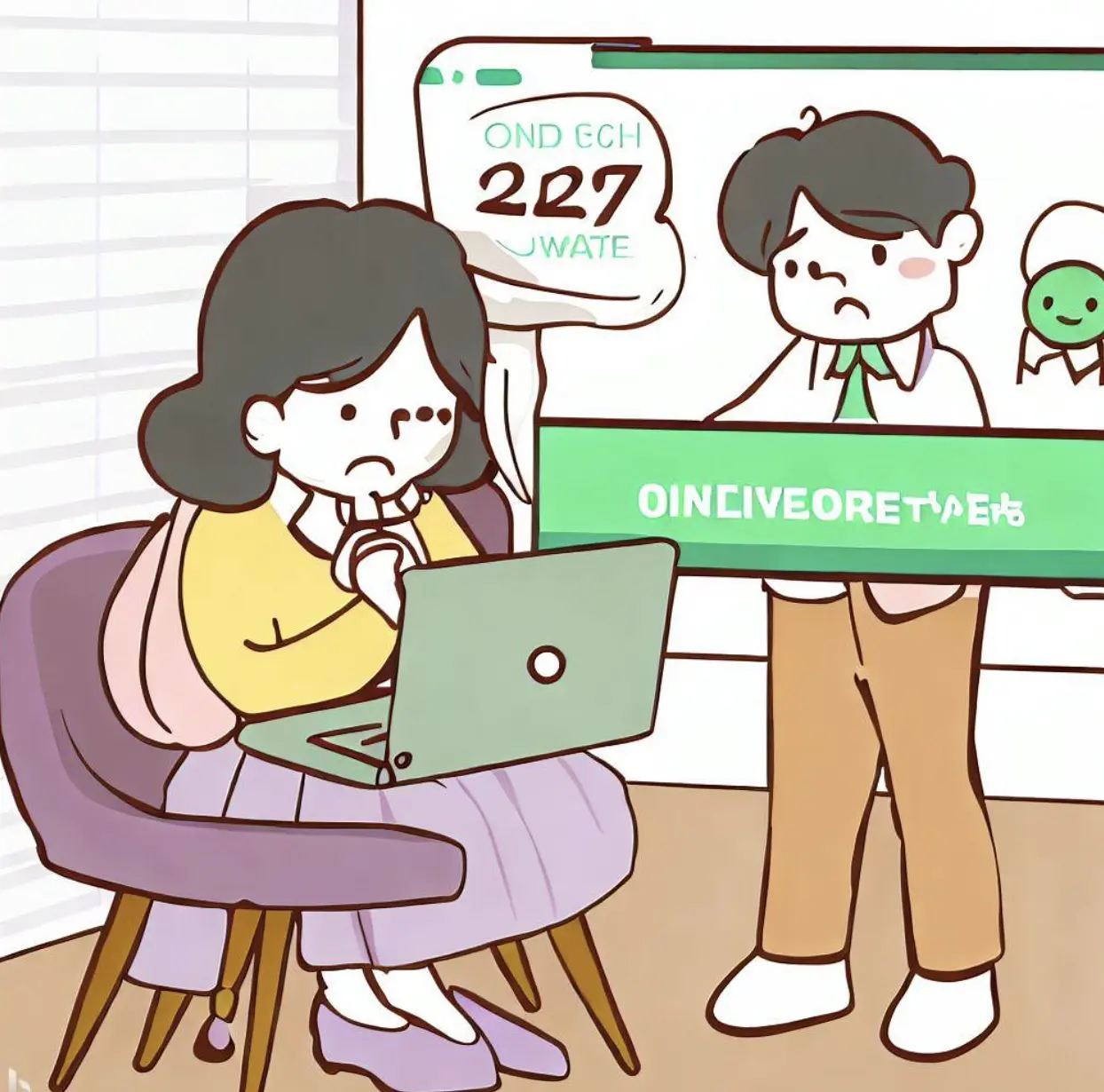
네이버 카페 동영상 다운로드 기능을 제공할 생각이 없겠죠. 네이버 입장에서 동영상 추출에 대해 기분이 좋지 않을 것이고, 이런 기능 만드는 것에 관심도 없죠. 네이버 카페 동영상을 찾기 위해서는 조금 복잡하게 F12를 눌러 영상소스의 위치를 찾는 것이 가장 일반적으로 알려진 방법 입니다.
1. 네이버 카페 동영상 다운로드하고 싶은 페이지에 가서, 윈도우는 F12, 맥북은 "Option-Commnad-I"를 눌러 개발자 도구를 실행시킵니다.
2. 네이버 카페 동영상 다운로드하기 위해 개발자 도구를 실행시키면 아래와 같은 화면이 뜹니다. 아래 사진은 맥북에서 개발자 도구를 실행시킨 화면입니다. 윈도우 사용하는 화면에서는 조금 다르게 나오지만, 큰 차이는 없습니다.
- ① 번 위치에 동영상 페이지가 위치하고 ⓩ 번 ③위치에는 위쪽에 NETWORK 버튼이, 아래에 Fetch / XHR 버튼이 있습니다.
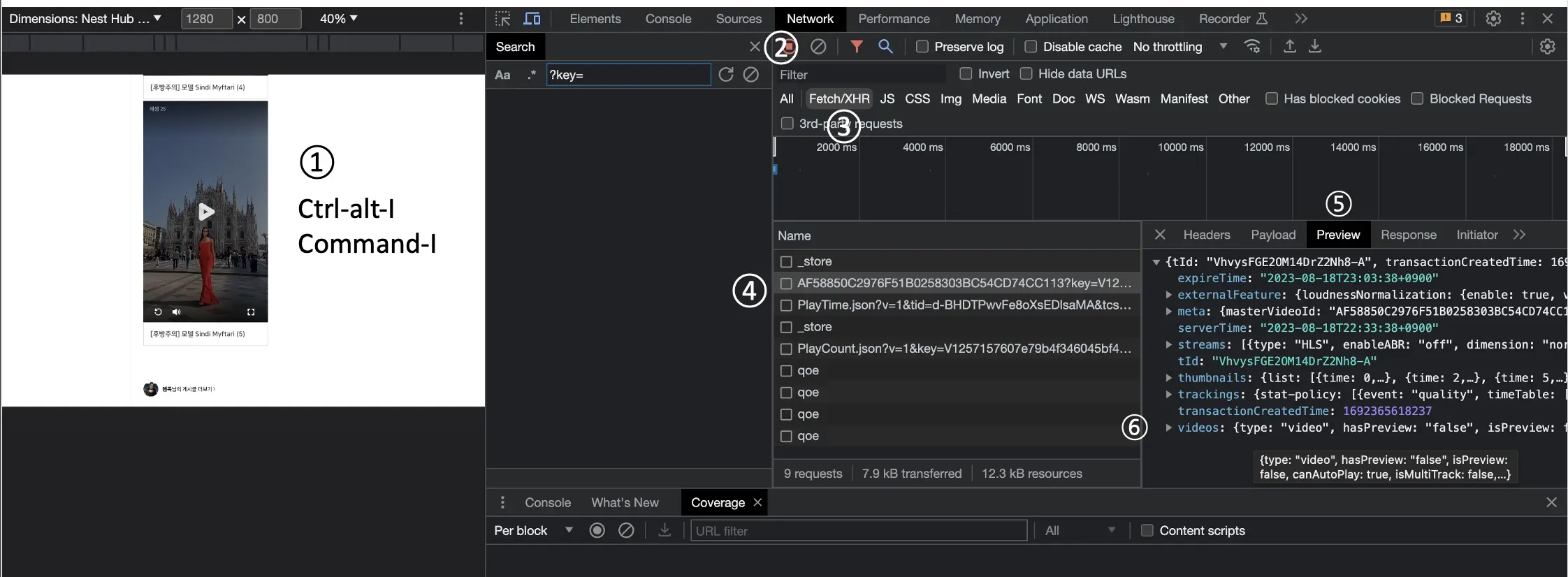
- 먼저 위 상태에서 다운로드하고 싶은 동영상을 실행시킵니다.
- 그다음 ⓩ 번 위치 상단에 있는 NETWORK 버튼을 누르면, 아래에 Fetch / XHR 버튼을 찾을 수 있습니다.
- ⓩ 번 NETWORK와 ③ Fetch / XHR 버튼을 활성화시킵니다.
- ④번 Name Tab 네모 박스 옆에 저런 문자와 숫자 조합의 텍스트 줄이 계속 발생합니다. 동영상이 끝나면 더 이상 늘어나지 않습니다.
- ④번 Name Tab에서 숫자와 대문자로만 구성된 것이 보이죠? 그리고 끝쪽에 "?key"가 보이죠? 이 줄을 클릭!
- ⑤번 위치에 있는 Preview를 누릅니다.

- 위 그림과 같이 ⑥번 위치를 보면 Video란이 보이죠? 클릭해 보면
- 누르면, 아래 그림에서 " list " 보이죠? 0, 1, 2를 눌러보면, encoding option이 보이죠? 해상도를 확인할 수 있습니다.
- 맨 아래 ⑦번에 Source가 보이죠? 여기에 " "로 감싸진 "https://~~~"를 복사해서 빈 브라우저에 복사해 넣고, 클릭하면 다운이 시작됩니다.
- 좀 복잡하죠? 실제 해보면 별로 안 복잡합니다. 익숙해진다면요. 그런데 이보다 훨씬 쉬운 방법이 있습니다.
- 기억하세요. 이 방법은 유튜브 링크에는 안 먹힙니다.
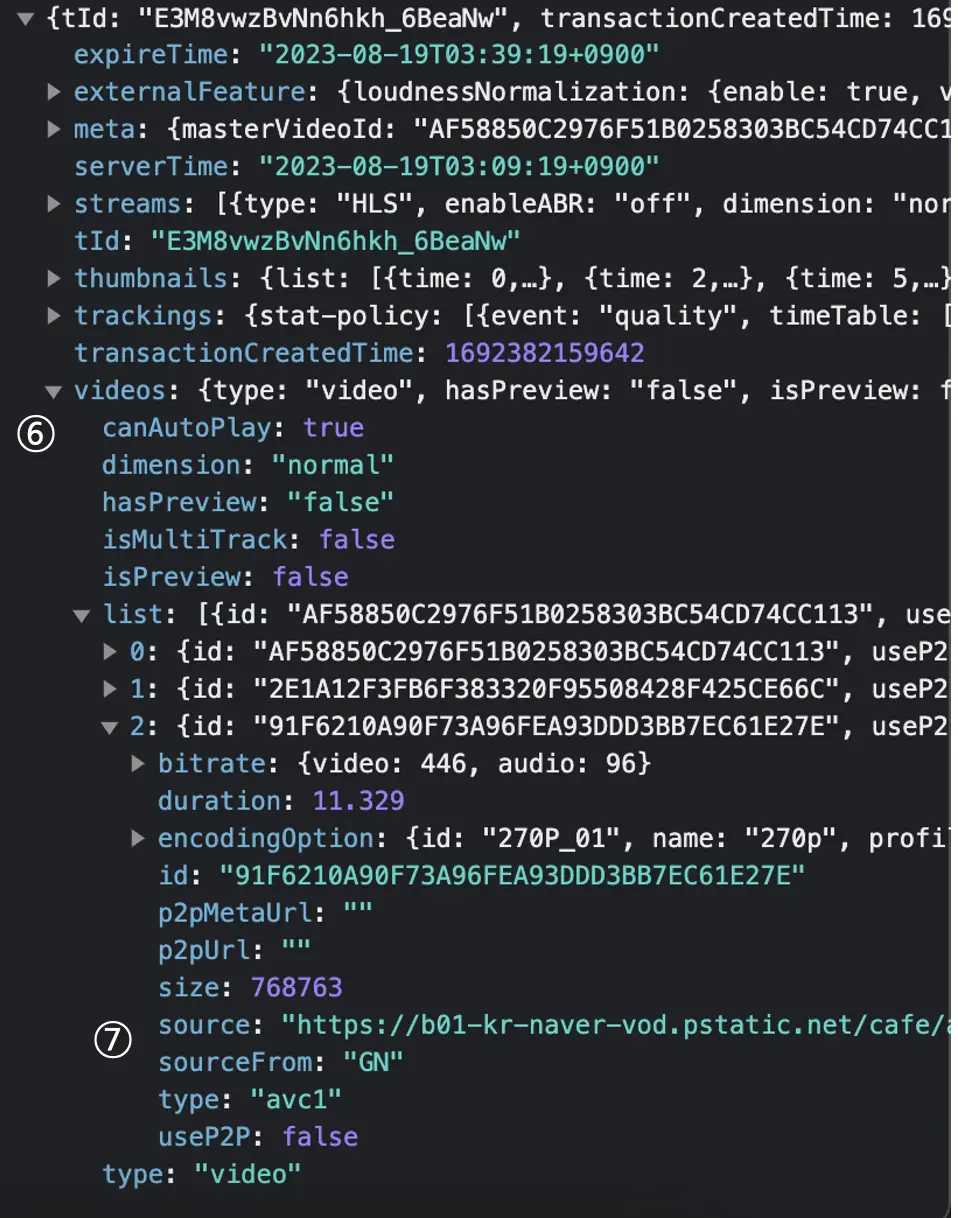
네이버 카페 동영상 자동 다운로드 NaverCafe video downloader 사용방법
크롬웹스토어에 접속해서, Navercafe video downloader를 검색해서, 설치합니다.
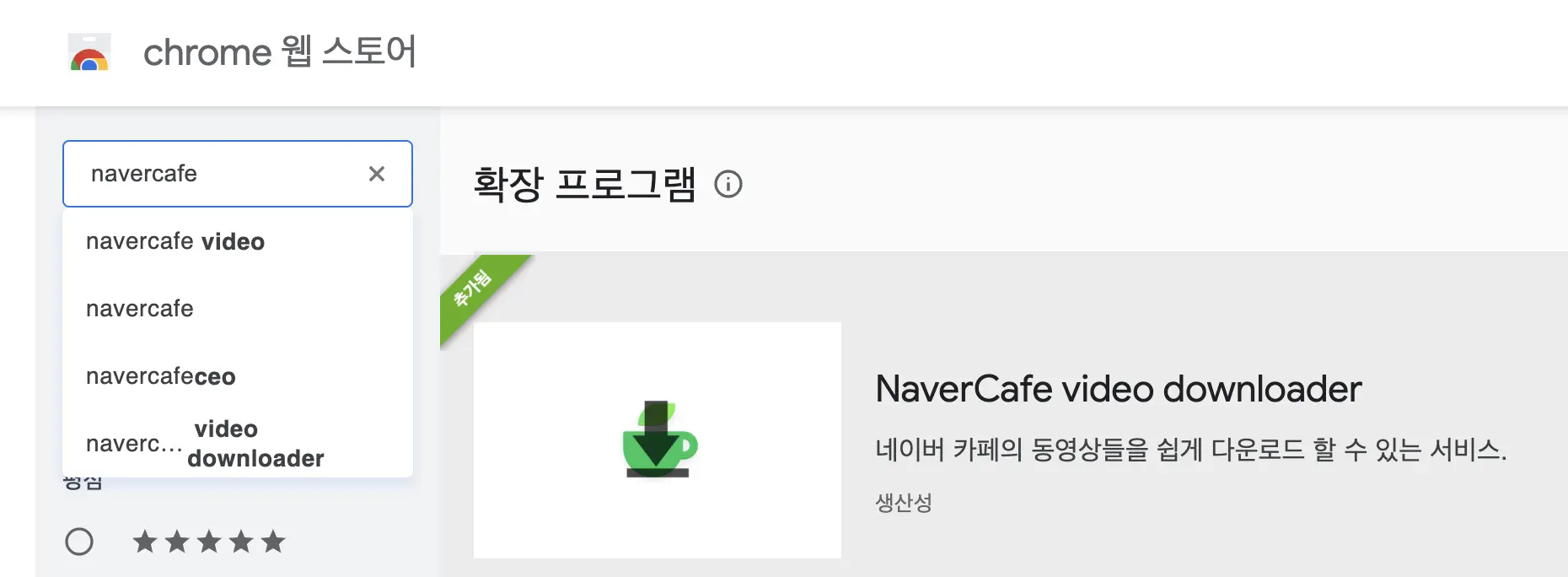
활성화하는 방법입니다. ① 누르면 아래 그림과 같이 앱이 쫙~~~ 펼쳐지죠. ②번을 보면 Navercafe video downloader가 보이는데 핀마크가 비어 있어 활성화가 안되어 있는 상태입니다.
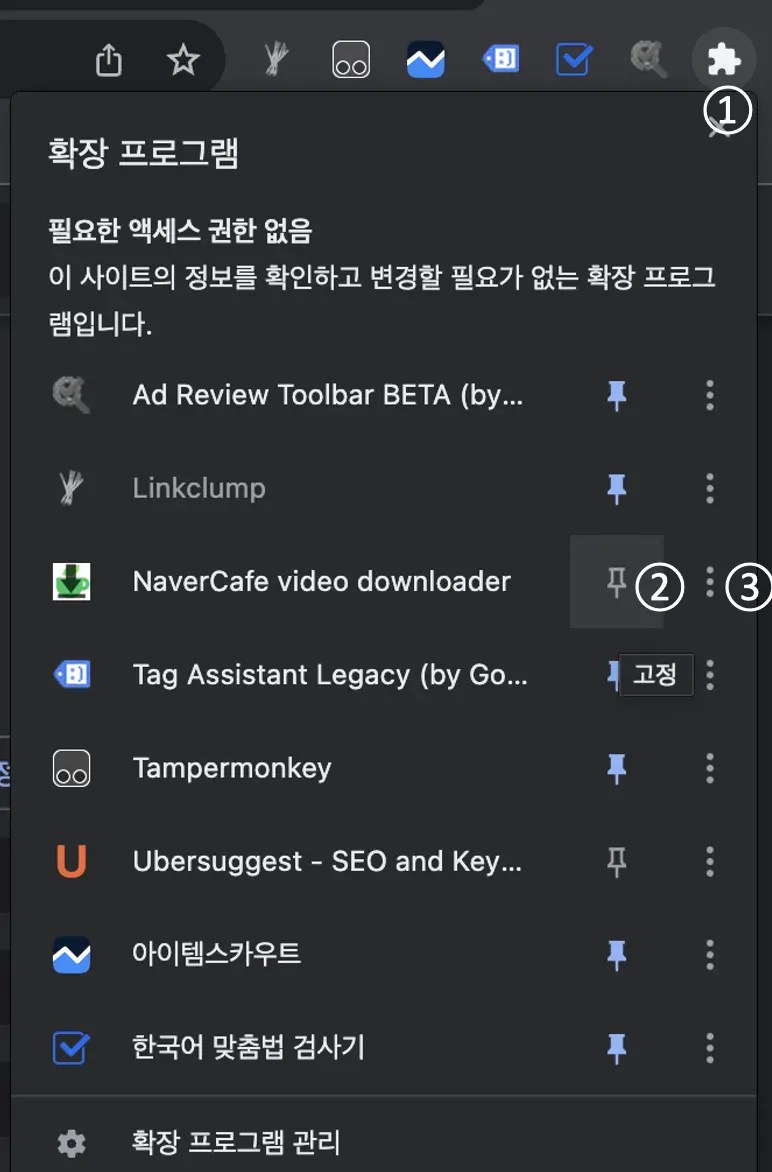
클릭하면, Navercafe video downloader가 상단 우측에 고정이 됩니다. 이제 원하는 카페에서 버튼만 누르면 네이버 카페 동영상 다운로드 자동으로 수행할 수 있습니다.

지금부터 Navercafe video downloader 사용방법을 알려드릴게요.
네이버카페 동영상 자동 다운로드 사용해서 아주 쉽게 받아볼까요? 원하는 페이지로 이동합니다. 그리고 ④번을 클릭합니다. 클릭하면 아래와 같이 동영상 목록이 나옵니다. 총 다섯 개네요. 네이버카페 동영상 자동 다운로드 엄청 편하죠?
화질 버튼을 누르면 저렇게 4가지 화질의 동영상을 선택할 수 있습니다. 하나씩 선택하고 클릭하면 자동으로 다운받아져요. s너무 간단하죠?
일단 버튼을 누릅니다. 1080p가 있는 경우 다운로드가 되지만, 1080p 동영상이 없다면 아래 그림과 같이 선택한 화질이 없다고 나옵니다. 화질버튼을 누르세요. 원하는 화질별로 270p, 480p, 720p, 1080p를 다운로드할 수 있습니다. 엄청 편하네요?

네이버 카페 동영상 자동 다운로드 크롬 웹스토어 링크입니다. 클릭!
오늘은 네이버 카페 동영상 다운로드 방법 2가지를 알려드렸습니다. 가장 널리 알려진 개발자도구로 소스를 찾아 네이버 카페 동영상을 직접 다운로드하는 방법과 입니다. 몇 일 전 크롬앱으로 등록된 네이버 카페 동영상 자동 다운로드 가능한 NaverCafe video downloader 사용방법까지 네이버 카페 동영상 다운로드받는 2가지 방법을 포스팅했습니다.
'생활정보 > IT TECH SEO' 카테고리의 다른 글
| 저작권 없는 무료 영어 폰트 사이트, 무료 한글 폰트 사이트 모음 (0) | 2023.09.01 |
|---|---|
| 티스토리 올바른 태그 사용, 티스토리 태그 숨기기 (0) | 2023.08.22 |
| MS OFFICE 365 이용해 한번에 애드센스 수익 페이지 URL 세팅하기 (0) | 2023.08.01 |
| 티스토리 글 제목 배경 이미지 변경하여 가독성 높이기 (0) | 2023.07.30 |
| 애드센스 크롤러: 호스팅 서버에 연결할 수 없음 오류 해결 방법 2가지 (0) | 2023.07.29 |



